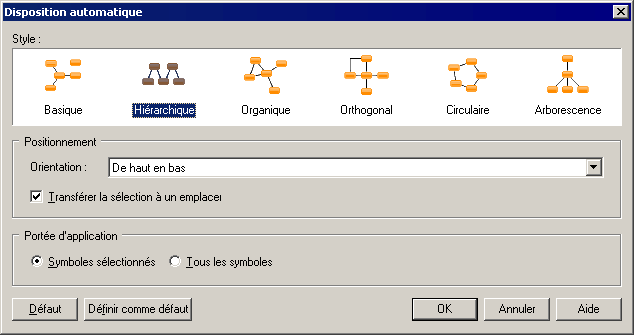La commande Disposition automatique permet de réorganiser automatiquement les symboles dans les diagrammes afin d'éviter les chevauchements de noeuds, les croisements entre les liens et les noeuds et autres liens, ou les distances trop longues entre les noeuds associés.
Remarque : La disposition automatiquement n'est pas disponible pour le diagramme de
séquence de MOO ou tout diagramme contenant des couloirs.